אם תבחר להשתמש במחזיק מפתחות iCloud על פני אחד מה- מנהלי סיסמאות פופולריים, אז אתה כבר יודע את היתרון העיקרי שלו: הסיסמאות שלך מסתנכרנות בין מכשירי Apple שלך. לדוגמה, אתה יכול לשמור סיסמה באייפון שלך ולאחר מכן גש אליו ב-Mac שלך.
תוכן
- כיצד למצוא סיסמאות שמורות ב-Mac עם העדפות מערכת
- כיצד למצוא סיסמאות שמורות ב-Mac עם Safari
- כיצד לראות סיסמאות שמורות ב-Mac
- העתק, ערוך או מחק סיסמה
עם השדרוג של MacOS Monterey, Apple הקלה עוד יותר על הצגת סיסמאות שמורות באמצעות העדפות מערכת. עם זאת, למי שהחליט לא לשדרג למונטריי, עדיין תוכל למצוא את הסיסמאות שלך ב-Safari. בואו נסתכל איך לעשות את שניהם.
סרטונים מומלצים
כיצד למצוא סיסמאות שמורות ב-Mac עם העדפות מערכת

אם אתה משתמש ב-MacOS Monterey ואילך, יש לך מקום ייעודי בהעדפות המערכת עבור הסיסמאות שלך.
קָשׁוּר
- אתה יכול לשחק כמעט כל משחק Windows ב-Mac - הנה איך
- מבצעי ה-Prime Day MacBook הטובים ביותר: חסכו ב-MacBook Air וב-MacBook Pro
- צג ה-Mac הבא שלך יכול לקבל את התכונה החדשה והגאונית הזו
שלב 1: לחץ על תפוח עץ סמל בשורת התפריטים ובחר העדפות מערכת.
שלב 2: בחר סיסמאות - זה סמל המפתח.
שלב 3: הזן את הסיסמה עבור ה-Mac שלך, או השתמש ב-Apple Watch שלך כדי לפתוח את הקטע.
לאחר מכן תראה את רשימת הסיסמאות שלך עם אפשרות לחפש אחת ספציפית.
כיצד למצוא סיסמאות שמורות ב-Mac עם Safari

עם גרסאות קודמות של MacOS, אתה יכול להציג סיסמאות שמורות באמצעות Safari. אם כן תחליט שדרג ל-MacOS Monterey, תוכל למצוא את הסיסמאות שלך בהעדפות מערכת או ב-Safari.
שלב 1: פתח את Safari.
שלב 2: לחץ ספארי > העדפות מסרגל התפריטים.
שלב 3: בחר את סיסמאות לשונית.
שלב 4: הזן את הסיסמה עבור ה-Mac שלך או השתמש ב-Apple Watch כדי לבטל את נעילת הקטע.
כאשר קטע הסיסמאות אינו נעול, אתה יכול לדפדף או להשתמש בחיפוש כדי למצוא סיסמה ספציפית.
כיצד לראות סיסמאות שמורות ב-Mac

לא משנה באיזו אפשרות למעלה אתה משתמש כדי למצוא את הסיסמאות השמורות שלך ב-Mac, אתה נוקט באותה פעולה כדי להציג אחת. כאשר תבחר מיקום בצד שמאל, כגון אתר אינטרנט, תראה את שם המשתמש והסיסמה שלך בצד ימין. כל סיסמה מוסווה לאבטחה נוספת.
כדי לראות סיסמה, מקם את הסמן מעל הסיסמה המסוכה מימין. זה מסיר את המסכה כדי שתוכל לראות את הסיסמה.
העתק, ערוך או מחק סיסמה
באמצעות מחזיק מפתחות iCloud, אתה לא רק יכול לסנכרן את הסיסמאות שלך, אלא גם לנהל אותן.
כדי להעתיק את הסיסמה, לחץ עליה ובחר העתק סיסמה. זה מציב את הסיסמה בלוח שלך כדי שתוכל להדביק היכן שצריך.

כדי לשנות סיסמה, לחץ על לַעֲרוֹך לַחְצָן. אם שינית את הסיסמה שלך מחוץ ל-Safari במכשיר Apple שלך, תוכל לעדכן אותה כאן וללחוץ להציל. כדי לשנות את הסיסמה מכלי עריכה זה, לחץ שנה סיסמא באתר.
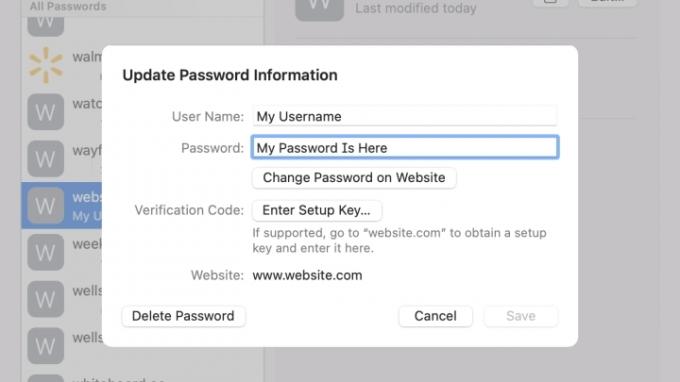
כדי למחוק סיסמה, לחץ לַעֲרוֹך. ללחוץ מחק סיסמה בצד שמאל למטה ולאחר מכן אשר בחלון שיופיע.

המלצות עורכים
- מבצעי ה-MacBook הטובים ביותר לחזרה לבית הספר: חסכו ב-MacBook Air וב-Pro
- כיצד לשלב קובצי PDF ב-Windows, macOS או האינטרנט
- כיצד macOS Sonoma יכולה לתקן ווידג'טים - או להחמיר אותם אפילו יותר
- מבצעי ה-MacBook הטובים ביותר: חסכו ב-MacBook Air וב-MacBook Pro
- אפל עשויה לבטל בקרוב את החריץ מה-Mac וה-iPhone שלך
שדרג את אורח החיים שלךמגמות דיגיטליות עוזרות לקוראים לעקוב אחר עולם הטכנולוגיה המהיר עם כל החדשות האחרונות, ביקורות מהנות על מוצרים, מאמרי מערכת מעוררי תובנות והצצות מיוחדות במינן.




